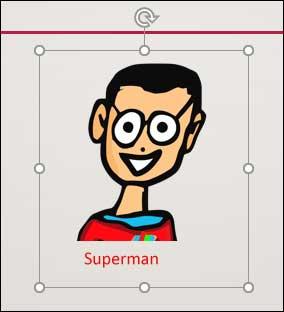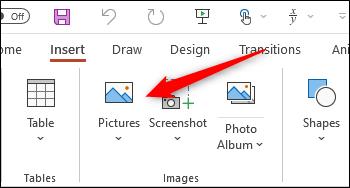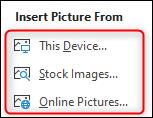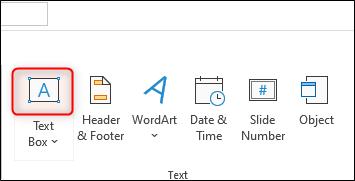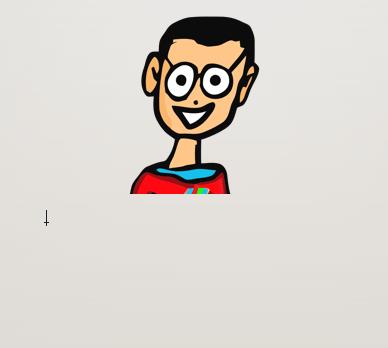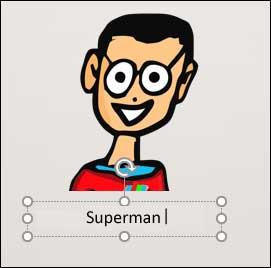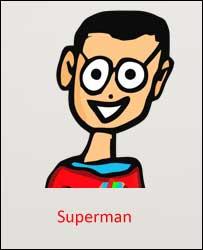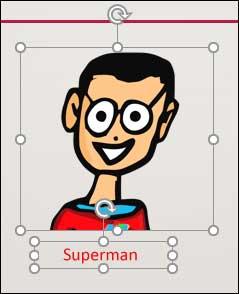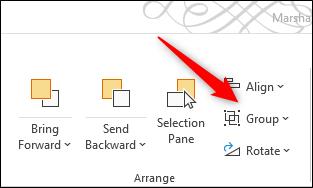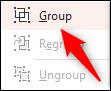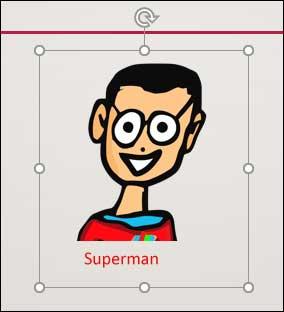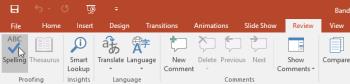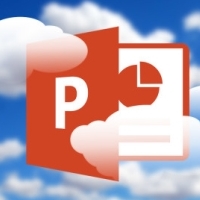Fotoğraflara altyazı eklemek, ek içerik aktarmanın veya bir çalışmanın telif hakkını almanın etkili bir yöntemidir. Bu nedenle , Microsoft PowerPoint sunumlarınıza resim alt yazıları eklemekten korkmayın . Makale, PowerPoint'teki fotoğraflara nasıl basit ve kolay bir şekilde resim yazısı ekleyeceğinizi gösterecektir .
Microsoft PowerPoint'te resimlere nasıl altyazı ekleneceğine ilişkin talimatlar
1. PowerPoint'i açın ve resim yazısı eklemek istediğiniz resmi ekleyin.
Bir resim eklemek için Ekle sekmesine gidin > Resimler grubunda Resimler'i seçin :
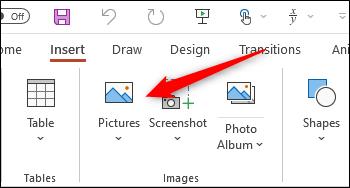
Açılır menüde, resmi eklemek istediğiniz konumu seçin. Fotoğrafları indirmek için 3 seçeneğiniz var:
- Bu Cihaz - Bu Cihaz
- PowerPoint Vektörleri - Hazır Görüntüler
- Çevrimiçi Resimler - Çevrimiçi Resimler
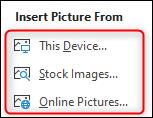
2. Resmi ekledikten sonra, başlığı eklemenin zamanı geldi. Word'de Microsoft, yerleşik bir resim yazısı gömme özelliği sağlar. Ne yazık ki, PowerPoint bu işleve sahip değildir. Bu nedenle, resmin altına bir metin kutusu ekleyerek başlığı manuel olarak eklemeniz gerekir.
Ekle sekmesine geri döndüğünüzde , Metin grubundaki Metin Kutusunun üst yarısını seçerek , metin kutusunu o slaytta herhangi bir yere yatay olarak çizmenize olanak tanır.
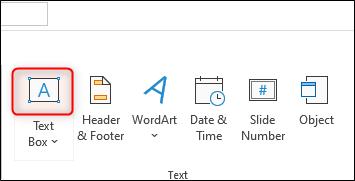
Metin kutusunu çizmek için imleci tıklayın ve sürükleyin:
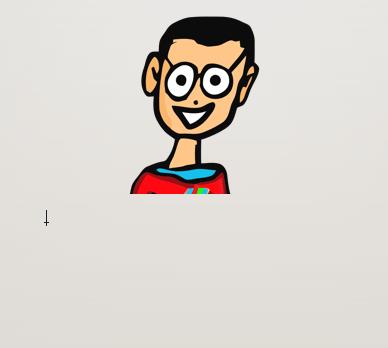
Metin kutusu hazır olduğunda, başlığı girin:
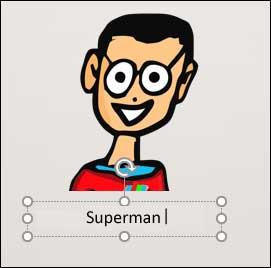
İçeriği içe aktarmayı bitirdikten sonra gerekirse yeniden boyutlandırın.
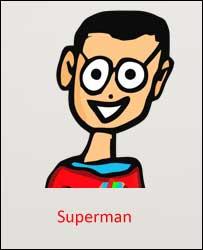
3. Son olarak, fotoğrafları ve metinleri birlikte gruplamak isteyeceksiniz. Resmi slayt etrafında hareket ettirmeyi planlıyorsanız, bu gerçekten gereklidir.
Resimleri ve metni birlikte gruplamak için Mac'te Ctrl veya Cmd tuşunu basılı tutun ve hem görüntü hem de metin kutusunu seçin.
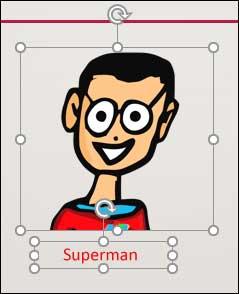
Ardından, Resim Formatı sekmesinin Düzenle grubundaki Grup düğmesini tıklayın .
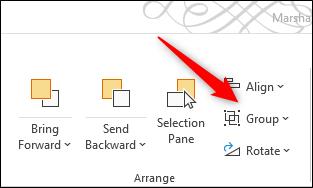
Görüntülenen açılır menüden Grup'u seçin :
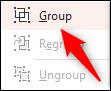
Şimdi bu resmi daha sonra seçtiğinizde, metin kutusu ve resim aynı çerçevede görünecektir: